

|
Microsoft Excel是Microsoft为使用Windows和Apple Macintosh操作系统的电脑编写的一款电子表格软件。直观的界面、出色的计算功能和图表工具,再加上成功的市场营销,使Excel成为最流行的个人计算机数据处理软件。 在表格中查找指定内容的单元格是我们经常会遇到的情况,但是有时候查找结果中会出现无关单元格,比如要在下图表格的A列中精确查找值"13",在[查找和替换]对话框下方返回的查找结果中可以看到有3个单元格被找到,而实际上符合我们要求的只有A2单元格。 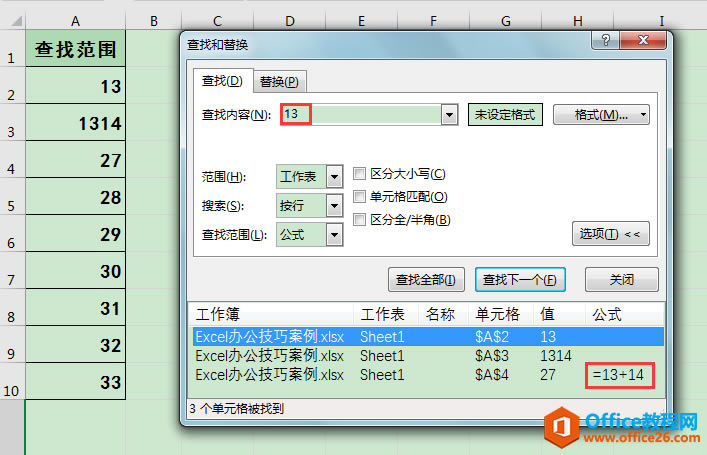 ? ?要如何避免出现上述情况呢?我们先分析一下查找结果中出现无关单元格的原因,再对症下药。 A3单元格被找到,是因为其单元格内容"1314"中含有"13"。只要勾选[查找和替换]对话框中的[单元格匹配],查找结果返回的单元格内容就会和查找内容一致,否则只要单元格内容(包括值和公式)中含有查找内容"13"的单元格都会被找到。 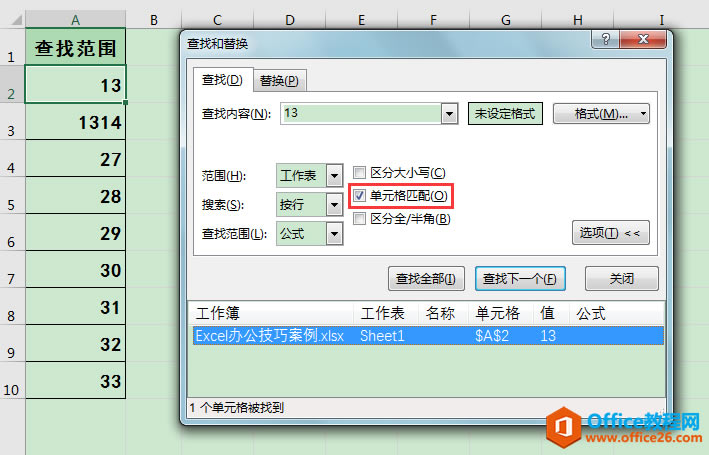 ? ?A4单元格被找到,是因为其单元格中的公式"=13+14"含有"13"。在不勾选[单元格匹配]的情况下,我们也可以在[查找范围]后面的编辑框中将[公式]改为[值],把公式中含有查找值的单元格排除掉。不过,这种办法仍然不能排除其他值中含有"13"的单元格,如A3单元格。 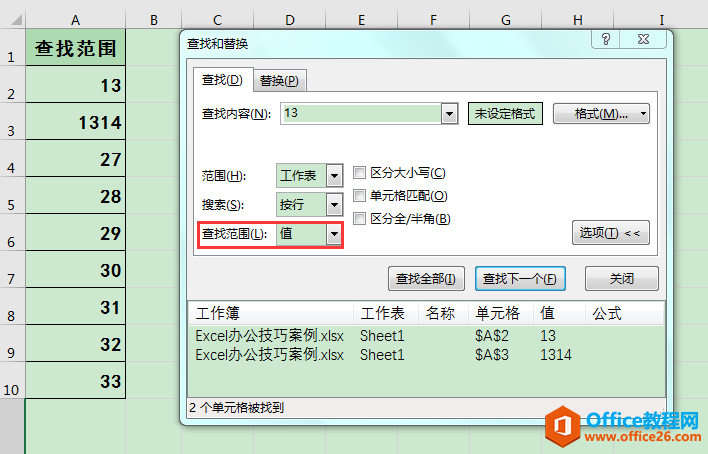 ? ?最后总结一下,勾选[查找和替换]对话框中的[单元格匹配]是进行精确查找的最好办法。 Excel整体界面趋于平面化,显得清新简洁。流畅的动画和平滑的过渡,带来不同以往的使用体验。 |
温馨提示:喜欢本站的话,请收藏一下本站!